Öffnen Sie Links für Nachrichten und Interessen in Chrome unter Windows 10
Endlich ist es möglich, News und Interessen Links in Chrome oder sogar in jedem anderen Webbrowser Ihrer Wahl zu öffnen. Dazu können Sie den gleichen Trick verwenden, den Sie möglicherweise für Cortana verwendet haben, um den Webinhalt an Ihren bevorzugten Browser umzuleiten.

Neuigkeiten und Interesse ist eine kleine Taskleiste, die eine Wettervorhersage, Schlagzeilen, Finanzen, Verkehr und andere Informationen anzeigt, wenn sie erweitert wird. Seit Dezember 2020 ist diese Funktion in der Taskleiste für diejenigen verfügbar, die Windows 10-Vorschau-Builds aus dem Dev Channel ausführen. Sehen Sie, wie es geht aktivieren oder deaktivieren, oder verhindern Sie, dass es angezeigt wird, wenn Sie fahre darüber mit Ihrem Mauszeiger.
Werbung
Sie erinnern sich vielleicht an Edge Deflector, eine kleine App für Windows 10, die in der Cortana-Ära entwickelt wurde. Die Software dient nur einem Zweck - Cortana-Links abzufangen und an Ihren Standardbrowser zu senden. Sowohl Cortana als auch News and Interests verwenden die
Microsoft-Edge: Protokoll, um sicherzustellen, dass der Link in Microsoft Edge geöffnet wird. Offensichtlich ist Microsoft daran interessiert, Benutzer dazu zu bringen, bei Edge, seinem eigenen Produkt, zu bleiben. Für diejenigen, die mit Bewegung nicht zufrieden sind, kommt Edge Deflector ins Spiel.
So erstellen Sie Nachrichten und Interessen öffnen Links in Chrome unter Windows 10
- Laden Sie die neueste Version von. herunter EdgeDeflector von GitHub.
- Installieren Sie es, indem Sie den Schritten des Setup-Assistenten folgen.
- Öffnen Sie die Einstellungen-App.
- Navigieren Sie zu Apps > Standard-Apps.
- Klicke auf Wählen Sie Standard-Apps nach Protokoll.
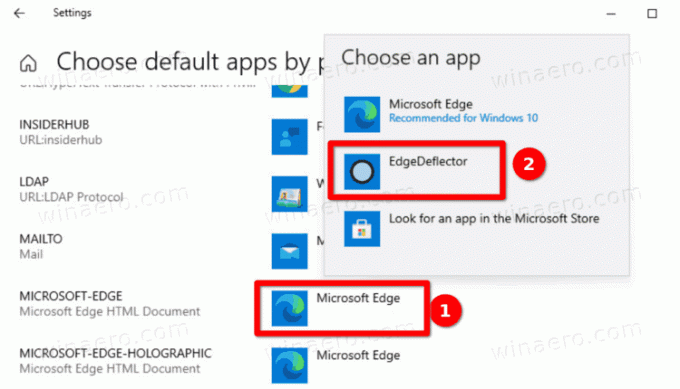
- Finden Sie die
Microsoft-EdgeEintrag in der Liste und klicken Sie auf das App-Symbol daneben. - Auswählen EdgeDeflektor aus der Liste der verfügbaren Apps und bestätigen Sie die Änderung.

Du bist fertig.
Ab EdgeDeflector-Version 1.2.0.0 erfordert die App keine Administratorrechte, da sie die Änderungen pro Benutzer vornimmt. Eine weitere großartige Änderung ist, dass die App jetzt eine Begrüßungsseite nach der Installation anzeigt, die es ermöglicht, das Betriebssystem einfach für die Verwendung von EdgeDeflector zu konfigurieren Microsoft-Edge: Links.
Das ist es.
